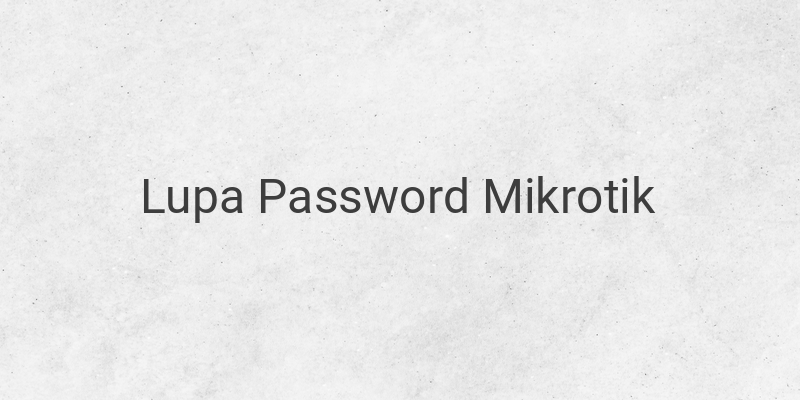Inilah Cara Mudah Mengatasi Lupa Username dan Password Mikrotik. Mikrotik adalah salah satu cara untuk dapat mengembangkan paket layanan internet agar dapat digunakan dalam berbagai perangkat komputer yang tersedia. Lupa password mikrotik tentunya sangat merepotkan apalagi di era perkembangan jaman modern seperti ini, dimana sebagian kebutuhan dan aktifitas dilakukan dengan serba digital.
sebelumnya Anda telah melakukan konfirmasi “Keep Password” sehingga masih dapat login tanpa password. Kendati demikian, bukan berarti password Mikrotik sudah tidak dapat Anda ketahui lagi. Nah kalau sudah begini lalu bagaimana cara agara kita bisa meng-akses kembali dan cara mengatasi lupa password Mikrotik via Winbox dan Mikrotik Password Recovery.
Cara Mengatasi Lupa Username dan Password Mikrotik
1. Melalui Windows Explorer
- Buka Windows Explorer pada komputer atau laptop yang pernah login ke mikrotik anda via winbox. Lalu buka ke direktori “C:\Users\(Nama_User)\AppData\Roaming\Mikrotik\Winbox”, ubah nama user dengan username komputer anda.
- Didalam folder tersebut terdapat data yang bernama settings.cfg, buka setting.cfg menggunakan notepad. Dengan cara klik kanan lalu pilih Open With > More Apps > Notepad > Ok.
- Setelah file tersebut terbuka kita akan ditampilan dengan script yang terlihat rumit, disini anda bisa melihat Username dan Password yang pernah login. Dibawah ini untuk penjelasan username dan password mikrotik yang mungkin anda lupa, yang telah saya tandai dengan tanda panah.
- Setelah anda mengetahui passwordnya, coba login melalui Winbox.
2. Melalui Mikrotik Recovery Tools
1. MikroTik RouterOS Password Recovery Tool
- Kunjungi situs-situs password Recovery tools, untuk mengetahui username password Mikrotik dengan MRT.
- Tunggu sampai loading selesai, dan situs tools recovery mikrotik sudah berhasil dimuat.
- Selanjutnya pilih Choose file, file mikrotik backup anda.
- Dan terakhir klik submit, tools ini akan membaca username dan password mikrotik dari file backup tersebut.
- Akan terlihat daftar user dan password mikrotiknya.
- Silahkan gunakan salah satu user dan password yang sudah terbaca pada tools tersebut.
2. MikroTik Password Recovery Online Tool
- Buka situs-situ Mikrotik Password Online
- Kemudian masukan data backupan yang pernah anda backup melalui winbox, dengan memilih choose file
- Terakhir pilih “Upload and show me passwords
- Tunggu sampai proses selesai dan password akan muncul
3. Reset Routerboard MikroTik
Jika ketiga cara diatas sudah tidak berhasil saya menyarankan untuk menggunakan cara reset mikrotik, karna dengan begini anda bisa melakukan login dengan password kosong dan username default yaitu admin. Namun dengan cara riset mikrotik anda akan kehilangan konfigurasinya dan siap melakukan konfigurasi ulang untuk jaringan anda, seperti blok situs, dll. Tentunya anda harus memikirkan apa yang akan terjadi nanti, jika anda sudah melakukan data backup sebelumnya anda masih bisa melakukan pengembalian username dan password mikrotik. Karna dengan Reset mikrotik OS agar kembali seperti kembali seperti awal, akan mengakibatkan hilangnya konfigurasi sebelumnya.